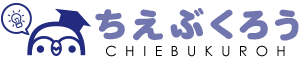デザイン的には大きな変更がなされなかったiPhone7と7 Plusですが、CPUやカメラはもちろんあらゆる点において、新機能が盛り込まれています。
そのひとつがホームボタン。
これまで押して沈む物理的なボタンでしたが、iPhone7は感圧式のセンサーになっています。
iPhone7のホームボタンは「ボタン」じゃない
初めてiPhone7やiPhone7 Plusを触った際に感じる違和感。
それはおそらく新たなホームボタンの所為です。これまでのiPhoneはホームボタンはその名の通り、普通のボタンで指で押すと沈みこみました。
しかしiPhone 7は、iPhone 6やMacBookのトラックパッド、Apple Watchに搭載されていたTaptic Engine(タップティックエンジン)を採用。
ホームボタンは感圧式のセンサーで触れるだけで反応するものですが、Taptic Engineにより疑似的にボタンを押した感覚を得ることができます。
感圧式センサーに変更したことのメリット
これまで採用されてきた物理ボタンは長く使っているとパーツが消耗し、沈んだら元の位置に戻らなくなるなどの問題が起こってきました。
また前面を覆うパーツとボタンのパーツにわずかながらすき間があるため、そこから水が入る可能性もありました。
iPhone7のホームボタンを感圧式のセンサーにすることでそれらの問題は解決しました。
強制再起動の方法が変更に
しかし、いくら便利機能だからといっても、新しい機能は混乱を招くものです。
iPhone7のホームボタンは、感圧式のセンサーなので、物理ボタンと違い電源が入っていなければ認識しません。
またiPhoneの調子が悪くなり強制再起動する際も、ソフトウェア的な制御がなされるホームボタンはいくら押しても認識されません。
これまでのiPhoneのように「ホームボタンとスリープ解除ボタンを10秒以上長押し」しても再起動されることはないのです。
iPhone7やiPhone7 Plusでは、強制再起動の方法が変わりました。
ホームボタンではなく側面にある「音量を下げるボタンとスリープ解除ボタンを10秒以上長押し」することで再起動が始まります。
いざという時に調べようとしても、調べる道具であるiPhoneが動かない……ということもあります。
iPhone7やiPhone7 Plusユーザーはしっかり覚えておきましょう。
スムーズにロック解除できる設定
ホームボタンの仕組みが変わったことで指紋認証によるロック解除の感覚も変わり、戸惑っている人も多いようです。
そんな時は「設定」→「一般」→「アクセシビリティ」へと進み「ホームボタン」を選択。
そして「指を当てて開く」をオンにしましょう。
説明にもあるように、ホームボタンを押さなくても、指で触れれば指紋認証(Touch ID)でロックが解除されるようになります。
また新しいホームボタンに違和感を覚えるようであれば「ホームボタン」にある「クリックの間隔」も調整してみましょう。
パスコードをもっと簡単に、もっと複雑に
指でホームボタンに触れるだけでいい、指紋認証(Touch ID)は非常に便利な機能ですがiPhoneを再起動した際など、ロック解除するためにはパスコードを入力しなければなりません。
iOS10ではパスコードのデフォルトは6桁。
慣れてしまえばどうってことありませんが、古くからのユーザーには4桁の人も多いはず。
またセキュリティを上げるために、もっと複雑なパスコードに変更したいこともあると思います。
英文字をパスコードにすることもできる
そんな時は裏技的な設定として、パスコードを自由に変更することができます。
「設定」→「Touch IDとパスコード」を選択。
すると現状のパスコードが問われるので入力すると「オアスコードの変更」が可能になります。
新しいパスコードは4桁にすることも、6桁以上にすることも英文字を組み入れたより複雑なものにすることもできます。
iPhoneを使い始める際に設定したパスコードを変えたい時もこの操作で変更できます。
ホームボタンの操作もロック解除も、iPhoneを使う上で頻繁に行うものです。
設定を見直せばiPhoneをより快適に使うことができます。
難しい操作ではないので、自分がやりやすいように変えてしまいましょう。

- iPhone7対応 指紋認証機能対応ホームボタンシール Touch ID
- iPhone 7にも対応した指紋認証付きのホームボタンシールです。 ガラスフィルムの段差にもピッタリはまります。 お好きならカラーからお選びいただけます。